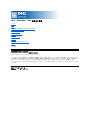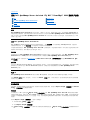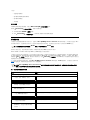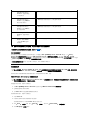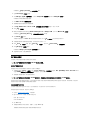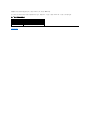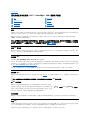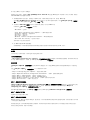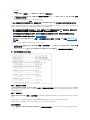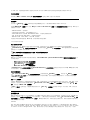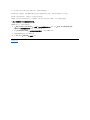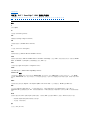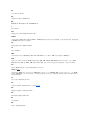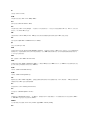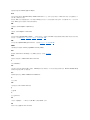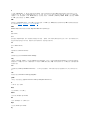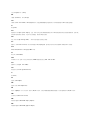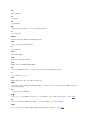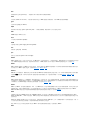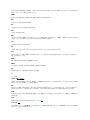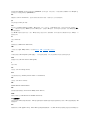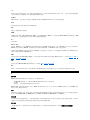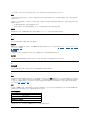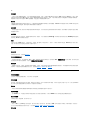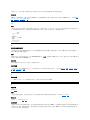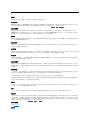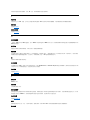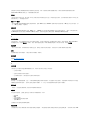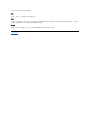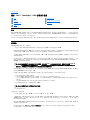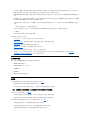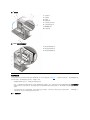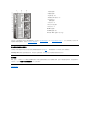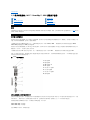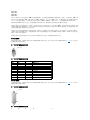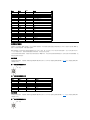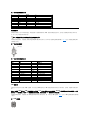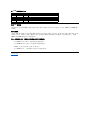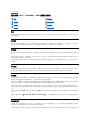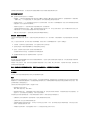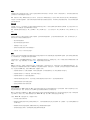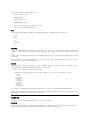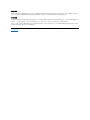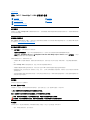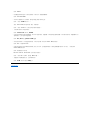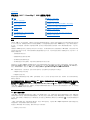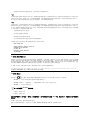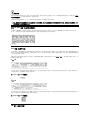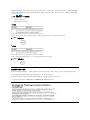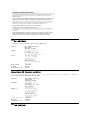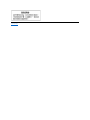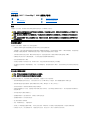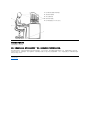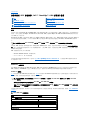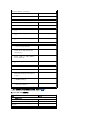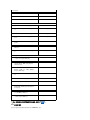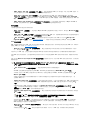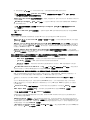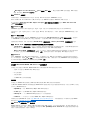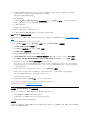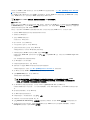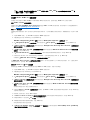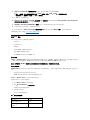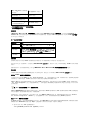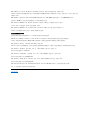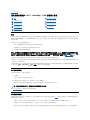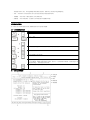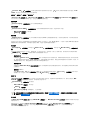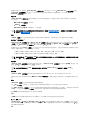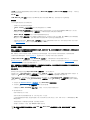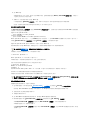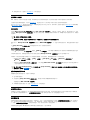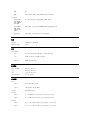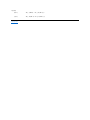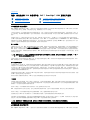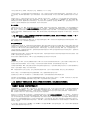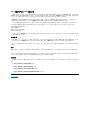Dell™ PowerEdge™ 6400 系统用户指南
机型 SML
本文件中的信息如有更改,恕不另行通知。
©1999 Dell Computer Corporation。版权所有,翻印必究。
未经 Dell Computer Corporation 书面许可,不准以任何形式进行复制。
本文件中使用的商标:Dell、DELL 徽标、PowerEdge 和 DellWare 是 Dell Computer Corporation 的商标;Intel 和 Pentium 是 Intel Corporation 的注册
商标,MMX、Xeon 和 Intel386 是其商标;Microsoft、Windows、MS-DOS 和 WindowsNT 是 Microsoft Corporation 的注册商标;Novell 和 NetWare 是
Novell, Inc. 的注册商标;ASPI 是 Adaptec, Inc. 的注册商标;VESA 是 Video Electronics Standards Association 的注册商标,VL-Bus 是其商标。
本文件中述及的其它商标和产品名称是指拥有相应商标和名称的公司或其制造的产品。Dell Computer Corporation 对本公司商标和产品名称之外的其它商标和产品名称不拥
有任何专利权。
初版:1999 年 9 月 14 日
最后修订:1999 年 12 月 2 日
安全说明
前言
简介
使用 Dell OpenManage Server Assistant CD
安装和配置 SCSI 驱动程序
使用系统设置程序
使用资源配置公用程序
技术规格
I/O 端口和连接器
维护系统
管制通告
保修、退回规定和 2000 年兼容声明
词汇表

返回目录页面
使用 Dell OpenManage Server Assistant CD:Dell™ PowerEdge™ 6400 系统用户指南
概览
Dell OpenManage Server Assistant CD 包含公用程序、诊断程序、说明文件、驱动程序和其它项目,可以帮助您将 PowerEdge 6400 系
统配置为最符合您的要求。安装在硬盘驱动器上的可引导公用程序分区中也可以找到 Dell OpenManage Server Assistant CD 提供的某些
功能。本节说明了如何使用 Dell OpenManage Server Assistant CD。同时还介绍了公用程序分区及其选项,并且对重新安装分区(如果
有必要)进行了说明。
启动 Dell OpenManage Server Assistant CD
Dell OpenManage™ Server Assistant 应用程序具有两种操作模式:一种是设置模式,用于安装和配置 PowerEdge 6400 系统、创建软盘、
查看信息和说明文件;另一种是服务模式,用于创建软盘、查看信息以及说明文件。
在设置模式和服务模式中,Dell OpenManage Server Assistant 主页面提供的一个选项使您可以将其中一种支持的语言选择为屏幕文本和
联机说明文件所用的语言。您可以随时从主屏幕中选择一种语言。
设置模式
要设置系统并访问 Dell OpenManage Server Assistant CD 中提供的公用程序、驱动程序和其它项目,请将 Dell OpenManage Server
Assistant CD 放入 CD-ROM 驱动器,然后打开或重新引导系统。屏幕将显示 Dell OpenManage Server Assistant主页面。
如果 CD 无法引导,请验证是否已在系统设置程序中将“Boot Device Priority”(引导设备优先级)设置为“CD-ROM Drive”(CD-
ROM 驱动器)。
服务模式
在任何具有 Microsoft® Internet Explorer 4.0(或更新版本)的系统上,您可以访问联机系统说明文件、系统设置说明、常见问题以及服务
器产品信息。将 CD 放入运行 Microsoft Windows NT® 的系统中时,系统将自动启动浏览器软件并显示 Dell OpenManage Server
Assistant 主页面。
浏览 CD
Dell OpenManage Server Assistant CD 采用了标准的 Web 浏览器界面。要浏览 CD,请在各种图标和超文本链接上单击鼠标。
单击“Back”(后退)图标,可以返回上一个页面。单击“Exit”(退出)图标,可以退出此程序。退出程序将使系统重新引导至标准的操
作系统引导分区。
使用设置模式
如果 Dell 未在您购买的系统中预安装操作系统,或者您以后要重新安装操作系统,则应使用“Express Setup”(快速设置)或“Custom
Setup”(自定义设置)选项配置您的系统。
快速设置
在大多数情况下,Dell 建议您选择“Express Setup”(快速设置)选项。Dell OpenManage Server Assistant CD 将指导您完成操作
系统的安装和配置过程。如果已安装 Dell PowerEdge 可扩充 RAID 控制器主机适配器,Dell 单独磁盘冗余阵列 (RAID) 公用程序将对驱动器
进行配置。如果驱动器没有公用程序分区,将会创建一个分区。程序将提示您选择驱动器所用的操作系统,然后指导您逐步完成安装操作系统
的过程。
要启动“Express Setup”(快速设置),请按以下步骤进行:
1. 单击屏幕顶部的“SETUP”(设置)图标。
2. 单击“Express Setup”(快速设置)。
启动“Express Setup”(快速设置)后,按照屏幕上的指导完成安装和配置过程。“Express Setup”(快速设置)模式将指导您完成以
概览
公用程序分区
启动 Dell OpenManage Server Assistant CD
视频驱动程序
浏览 CD
资产标签公用程序
使用设置模式

下任务:
l 创建快速设置软盘
l 输入操作系统和硬盘驱动器信息
l 输入操作系统配置
l 执行设置
自定义设置
如果您的系统需要进行特定配置,请使用“Custom Setup”(自定义设置)选项。
要启动“Custom Setup”(自定义设置),请按以下步骤进行:
1. 单击屏幕顶部的“SETUP”(设置)图标。
2. 单击“Custom Setup”(自定义设置)。按照屏幕上的指导完成安装和配置过程。
公用程序分区
公用程序分区是硬盘驱动器中的可引导分区,它提供了 Dell OpenManage Server Assistant CD 中的某些功能。公用程序分区包含 CD 中
的大多数应用程序。分区将在执行时引导,并且为其公用程序提供可执行环境;公用程序分区未引导时,则专用作非 MS-DOS® 分区。
要启动公用程序分区,请打开或重新引导系统。屏幕将在开机自测 (POST) 期间显示以下信息:
Press <F10> to enter Utility Mode(按 <F10> 键进入公用程序模式)
公用程序分区提供了基于文本的界面,从中可以调用分区的公用程序。屏幕将以当前选定的语言(通过菜单选项指定)显示菜单选项和相关帮
助。要选择菜单选项,您可以使用箭头键高亮度显示此选项并按 <Enter> 键,也可以键入菜单选项的编号。要返回上一个菜单,请按 <Esc>
键或选择“Back”(后退)菜单选项。要退出公用程序分区,请在“Main Menu”(主菜单)中按 <Esc> 键。从设置模式中退出公用程序会
使系统重新引导至标准的操作系统引导分区。
表 1 提供了选项的实例列表和说明,即使 Dell OpenManage Server Assistant CD 未放置在 CD-ROM 驱动器中,公用程序分区菜单中仍
然会显示这些选项。系统显示的选项可能有所不同,视配置而定。
表 1.公用程序分区主菜单选项
注:公用程序分区仅提供有限的 MS-DOS 功能,不能用作通用的 MS-DOS 分区
。
注:尽管 Dell OpenManage Server Assistant CD 和公用程序分区中均提供了大多数选项,但是某些选项或功能仅可通过
CD 获得,例如用于访问联机说明文件的选项或功能。
选项
说明
Choose a Language:(选择语言:)
German, English, Spanish, French
(德文、英文、西班牙文、法文)
使您可以选择以何种语言显示菜单和信息。
Run System and Configuration Utilities:(运行系统和配置公用程序:)
Run Resource Configuration
Utility(运行资源配置公用程序)
运行 RCU。
Run Dell System Diagnostics(运行
Dell 系统诊断程序)
运行系统硬件诊断程序。
Run RAID Configuration Utility
(运行 RAID 配置公用程序)
如果系统中安装了 RAID 控制器卡,请运行 RAID 控制器配置公用程序。
Create Diskettes:(创建软盘:)
Create Blank, Formatted diskette
(创建空白格式化软盘)
创建空白的格式化软盘。
Create Utility and Diagnostics
Diskettes:(创建公用程序和诊断程
序软盘:)

运行系统诊断程序
您可以通过公用程序分区或软盘运行系统诊断程序,但不能通过 Dell OpenManage Server Assistant CD 进行。在“Utility
Partition”(公用程序分区)菜单中选择“Run System Utilities”(运行系统公用程序),然后选择“Run Dell System
Diagnostics”(运行 Dell 诊断程序)。要通过套装软盘运行诊断程序,请在 “Utility Partition”(公用程序分区)菜单中选择
“Create Diagnostics Diskettes”(创建诊断程序软盘)。
《安装与故障排除指南》中的“运行 Dell 诊断程序”介绍了系统硬件诊断程序。
视频驱动程序
您必须为系统中安装的操作系统安装视频驱动程序,除非这些操作系统由 Dell 安装。
安装用于 WindowsNTServer 4.0 的视频驱动程序
要创建驱动程序软盘,请按以下步骤进行:
1. 从 Dell OpenManage Server Assistant 设置页面中选择“Create Diskettes”(创建软盘)。
2. 选择要创建驱动程序软盘的系统。
3. 为 Windows NT 4.0 创建视频控制器驱动程序软盘。
要安装视频驱动程序,请按以下步骤进行:
1. 启动 Windows NT。
2. 以管理员身份或具有管理员权限的用户身份登录。
有关系统管理的信息,请参阅 Windows NT 的参考说明文件。
3. 单击“Start”(开始)按钮,指向“Settings”(设置),然后单击“Control Panel”(控制面板)。
4. 双击“Display”(显示)图标。
Create Resource
Configuration Utility
diskettes(创建资源配置
公用程序软盘)
创建用于运行 RCU 的可引导软盘。RCU 将检测扩充卡和插槽以启用自动配置。
Create PERC2/SC
Configuration Utility
diskette(创建 PERC2/SC
配置公用程序软盘)
创建可引导软盘,用于为指定的 Dell RAID 主机适配卡运行 RAID 控制器配置公用程
序。RAID 配置公用程序提供了另一种配置插卡的方法。
Create PERC2
Configuration Utility
diskette(创建 PERC2 配
置公用程序软盘)
创建可引导软盘,用于为指定的 Dell RAID 主机适配卡运行 RAID 控制器配置公用程
序。RAID 配置公用程序提供了另一种配置插卡的方法。
Create Diagnostics
diskettes(创建诊断程序
软盘)
创建软盘集,从中可以运行硬件诊断程序。软盘集中的第一张软盘为可引导软盘。
Create Asset Tag
diskette with CD-ROM
(使用 CD-ROM 创建资产
标签软盘)
使用 CD-ROM 支持创建可引导软盘,从中可以运行资产标签公用程序等公用程序。
注:系统显示的选项取决于系统的配置,可能并不包括以上列出的所有选项。
有关本表中所用缩写词或缩略语的全称,请参阅“词汇表”。
注:在安装时,Microsoft Windows NT Server 4.0 操作系统的视频显示分辨率必须设置为 640 x 480 象素。您必须安装
Windows NT Server 4.0 Service Pack 4,才能使用 ATI Rage 视频的已更新视频驱动程序。
注:每次安装 Windows NT Server 4.0 Service Pack 3(或更新版本)后,均必须重新安装视频驱动程序。仅在未使用快速
设置以安装操作系统时,才能使用此过程。

屏幕将显示“Display Settings”(显示设置)窗口。
5. 选择“Settings”(设置)标签。
6. 单击“Display Type”(显示类型),然后在“Adapter”(适配器)框中单击“Change”(更改)。
屏幕将显示可用的视频驱动程序列表。
7. 单击“Have Disk”(从磁盘安装)。
8. 将视频驱动程序安装软盘插入软盘驱动器。
9. 在“Copy Manufacturer's Files From”(要复制的厂商文件来自)字段中,键入 a:\ati。
10. 单击“OK”(确定)。
11. 确保已在视频驱动程序列表中选定“ATI Technologies Inc. 3D Rage IIc”,然后单击“Install”(安装)。
屏幕将显示“Installing Drivers”(正在安装驱动程序)对话框。
12. 单击“Yes”(是)继续。
从软盘中复制文件后,Windows NT 将提示您重新启动系统。单击“OK”(确定)并关闭所有打开的窗口。
13. 从软盘驱动器中取出视频驱动程序软盘,然后重新启动 WindowsNT。
14. 单击“Start”(开始)按钮,指向“Settings”(设置),然后单击“Control Panel”(控制面板)。
15. 单击“Display”(显示)图标。
屏幕将显示“Display Settings”(显示设置)窗口。
16. 设置所需的分辨率、颜色数和刷新率。
资产标签公用程序
资产标签公用程序使您可以输入系统的资产标签号码。
使用资产标签公用程序
要创建资产标签公用程序软盘并引导系统,请按以下步骤进行:
1. 如果您仍未使用“Setup”(设置)下的“Create Diskettes”(创建软盘)选项从 Dell OpenManage Server Assistant CD 中
创建 CD-ROM 附带的资产标签公用程序可引导软盘,请执行此操作。
2. 将软盘插入软盘驱动器,然后重新引导系统。
使用资产标签公用程序软盘引导系统后,您可以使用资产标签公用程序输入您或您的组织为系统设定的资产标签号码。如果有必要,您也可以
使用资产标签公用程序重新输入系统的服务标签号码。
设定和删除资产标签号码
资产标签号码最多可以包含 10 个字符;任意字符的组合(不包括空格)均可以作为有效号码。
要设定或更改资产标签号码,请按以下步骤进行:
1. 请执行“使用资产标签公用程序”中的步骤。
2. 键入 asset 和一个空格,然后键入新的号码。
例如,键入以下命令行:
asset 1234567890
3. 按 <Enter> 键。
4. 系统提示您确认资产标签号码时,请键入 y 并按 <Enter> 键。
系统将显示新的或修改过的资产标签号码和服务标签号码。
注:资产标签公用程序仅可在运行 MS-DOS 的系统上使用。
注:资产标签公用程序软盘包含 CD-ROM 驱动程序,此驱动程序使您可以在从软盘引导时访问 CD-ROM 驱动
器。

返回目录页面
使用资源配置公用程序:Dell™ PowerEdge™ 6400 系统用户指南
概览
资源配置公用程序 (RCU) 用于通知系统已安装的扩充卡及其占用的扩充槽。通过这些信息,系统可以自动配置即插即用扩充卡和外围组件互连
(PCI) 扩充卡。Dell 计算机出厂之前,技术人员已使用 RCU 为计算机中初始安装的扩充卡输入了正确的信息。
RCU 还可用于监测任何已安装的 PCI 扩充卡所需的资源。安装或卸下 PCI 扩充卡之后,您应运行 RCU 以更新非易失性随机存取存储器
(NVRAM) 中存储的可用系统资源数据库。
注意:无论何时更改系统设置程序或集成设备的设置,均必须运行 RCU 并进行任何必要的更改,然后保存系统配置信息。如果未执行
上述操作,可能会导致 PCI 设备(例如 PCI 扩充卡、集成视频控制器或集成小型计算机系统接口 [SCSI] 主机适配器)之间发生资
源冲突。有关如何在 RCU 设置基础上配置 PCI 设备的详情,请参阅“配置 PCI 扩充卡”。
配置 PCI 扩充卡
RCU 可以识别 PCI,还可以用于配置 PCI 扩充卡。PCI 扩充卡的配置信息已包含在扩充卡中,因此无需附加的 .cfg 文件。安装或卸下 PCI
扩充卡之后,您应该运行 RCU 以确保系统可用资源数据库的准确性。
如何运行 RCU
系统附带的 Dell OpenManage Server Assistant CD 中包括 RCU。
您可以从 CD 中直接运行 RCU,或者从使用 CD 主菜单创建的软盘中运行 RCU。Dell 建议您从软盘中运行 RCU,因为此程序并非与所有的操作
系统均兼容。另外,使用软盘运行公用程序时,您可以将所作的任何系统配置更改复制至软盘中以妥善保管。有关创建 RCU 软盘的说明,请参
阅“使用 Dell OpenManage Server Assistant CD”。
PCI 扩充卡不需要配置文件。只读存储器 (ROM) 中的 PCI 配置公用程序可以自动使用 RCU 保存的信息,为 PCI 扩充卡分配资源。
何时运行 RCU
RCU 配置了所有即插即用和 PCI 扩充卡后,您可以使用此公用程序锁定配置(用于即插即用和 PCI 扩充卡),以便始终为它们分配相同的资
源。
在 RCU 中进行选择
RCU 通过一些菜单指导您完成配置过程。您可以使用键盘命令访问这些菜单及其选项。
要在菜单中进行选择,请按上或下箭头键高亮度显示所需的选项,然后按 <Enter> 键。在“Help”(帮助)菜单或“Advanced”(高级)
菜单中,您还可以通过按下与选定列表中高亮度显示字母对应的按键,以选择一个选项。
要向上或向下滚动屏幕,请相应按 <Page Up> 键或 <Page Down> 键。
使用联机说明
RCU 的每一个过程均具有联机说明。如果您需要帮助,可以随时按 <F1> 键查看帮助屏幕,此屏幕提供了有关当前所执行任务的详细信息。
启动 RCU
如果您从硬盘驱动器中运行 RCU,请在启动此公用程序之前从内存中删除任何终止并驻留 (TSR) 程序。这些程序即使在未运行时也会占用系统
内存,从而造成 RCU 的可用内存容量减少。有关从内存中删除 TSR 程序的说明,请参阅随这些程序附带的说明文件。
如果您启动公用程序后没有足够的内存运行,屏幕将显示一则信息。如果您收到此信息,请从软盘中运行公用程序。
概览
启动 RCU
配置 PCI 扩充卡
主菜单
如何运行 RCU
高级菜单
何时运行 RCU
解决资源冲突
注:如果系统在操作期间检测到插卡配置问题,屏幕的警告信息将提示您运行 RCU 以解决问题。

第一次使用 RCU 时,请按以下步骤进行。
要从软盘中运行此程序,请将通过 Dell OpenManage Server Assistant CD 创建的 RCU 软盘插入 A 驱动器。然后打开计算机,或者按
<Ctrl><Alt><Del> 组合键重新引导系统。
1. 要从硬盘驱动器中运行此程序,请切换至 c:\rcu 子目录,在操作系统提示下键入 sd,然后按 <Enter> 键。
要从 Dell OpenManage Server Assistant CD 中运行此程序,请从 CD 中重新启动系统。单击“Configure System”(配置系
统),然后在 CD 的主菜单中单击“Run RCU”(运行 RCU)。
2. 显示器显示“Welcome”(欢迎)屏幕时,请阅读屏幕上的信息,然后按 <Enter> 键。
屏幕显示的“Main Menu”(主菜单)如下所示:
“Main Menu”(主菜单)
“Learn about configuring your computer”(了解如何配置计算机)
“Configure computer”(配置计算机)
“Set date”(设置日期)
“Set time”(设置时间)
“Maintain resource configuration diskette”(维护资源配置软盘)
“Exit from this utility”(退出此公用程序)
菜单中的第一个选项已高亮度显示。
3. 按 <Enter> 键读取 RCU 的联机概览。
阅读联机概览后,您已准备好使用此程序将计算机配置为使用当前安装在计算机扩充槽中的任何 PCI 扩充卡。
主菜单
以下四节说明了主菜单中的每一个菜单选项以及这些选项的子菜单。
了解如何配置计算机
“Learn about configuring your computer”(了解如何配置计算机)选项提供了计算机的配置过程概览。阅读屏幕显示的内容
后,请按 <Enter> 键查看下一个屏幕。按 <F10> 键可以返回“Main Menu”(主菜单)。
配置计算机
“Configure computer”(配置计算机)选项分步骤介绍了配置过程。第一次通过 RCU 配置系统以及每次更改硬件配置时,请使用此选
项。
选择“Configure computer”(配置计算机)后,屏幕将显示以下菜单:
“Steps in Configuring your computer”(配置计算机的步骤)
“Step 1:Important Resource Configuration Information”(步骤 1:重要的资源配置信息)
“Step 2:Add or remove boards” (步骤 2:添加或卸下扩充卡)
“Step 3:View or edit details” (步骤 3:查看或编辑详细信息)
“Step 4:Examine switches or print report”(步骤 4:检查开关或打印报告)
“Step 5:Save and exit”(步骤 5:保存并退出)
步骤 1:重要的资源配置信息
“Step 1:Important Resource Configuration Information”(步骤 1:重要的资源配置信息)选项通过 7 个信息屏幕说明了配
置的过程。阅读完第一个屏幕后,按 <Enter> 键可以阅读下一个屏幕。阅读完所有 7 个屏幕后,请按 <Esc> 键返回“Steps in
configuring your computer”(配置计算机的步骤)菜单。
要在 RCU 中随时查看信息屏幕,请在“Help”(帮助)菜单中按 <F1> 键并选择“Resource Configuration”(资源配置)。
步骤 2:添加或卸下扩充卡
此步骤不适用于仅使用 PCI 的系统。
步骤 3:查看或编辑详细信息
RCU 使您可以通过 .sci 文件设置各种系统选件。通过此文件,您可以将对硬件和内存配置所作的更改通知至系统、管理输入/输出 (I/O) 端
口以及设置其它系统操作参数。
某些类别没有选项,但可以反映系统检测到的已安装硬件。屏幕显示的这些项目仅用于提供参考信息,您不能通过公用程序对其进行更改。
要显示主机板选件的列表,请按以下步骤进行:

1. 启动 RCU。
2. 在“Main Menu”(主菜单)中单击“Configure computer”(配置计算机)。
3. 在“Steps in configuring your computer”(配置计算机的步骤)菜单中,单击“Step 3:View or edit details”(步骤
3:查看或编辑详细信息)。
屏幕将显示主机板选件的列表。图 1 所示为系统的典型设置。
要选择主机板选件列表中的某个类别,请按上或下箭头键高亮度显示此类别并按 <Enter> 键。屏幕将显示一个弹出式菜单,其中列出了此类别
的选项。要选择某个选项,请按上或下箭头键高亮度显示此选项,然后按 <Enter> 键。
完成更改后,请按以下步骤保存新的系统配置信息,然后退出公用程序:
1. 按 <F10> 键并单击“Step 5:Save and Exit”(步骤 5:保存并退出)(位于“Steps in configuring your computer”[配
置计算机的步骤]菜单中)。
2. 从屏幕上显示的菜单中选择“Save the Configuration and Restart the Computer”(保存配置并重新启动计算机)。
图 1.查看或编辑详细信息屏幕(实例)
步骤 4:检查开关或打印报告
“Step 4:Examine switches or print report”(步骤 4:检查开关或打印报告)选项列出了计算机中每个扩充卡所需的开关和跳线
设置。要查看设置,请高亮度显示扩充卡,然后按 <Enter> 键。按 <F7> 键可以复制或打印设置。如果已将计算机连接至打印机,则可以打印
信息或将其复制至文件。
步骤 5:保存并退出
“Step 5:Save and exit”(步骤 5:保存并退出)选项使您可以保存或取消所作的配置更改。选择此选项时,请按照菜单上显示的说明
进行。
如果您保存更改,公用程序会将新的配置保存在系统的 NVRAM 和 RCU 软盘的文件中,然后公用程序将自动重新引导系统。
如果您取消更改,则可以继续在公用程序中进行其它更改,也可以退出公用程序而不保存更改。
维护系统配置软盘
通过使用“Maintain system configuration diskette”(维护系统配置软盘)选项,您可以创建 .sci 文件的备份或使用先前保存
注:无论您何时在计算机中添加扩充卡,均应通过更改“System Board Options”(主机板选件)屏幕反映此扩充卡的存在。
注:某些主机板类别允许您编辑内存地址、I/O 端口、中断请求 (IRQ) 和直接存储器存取 (DMA) 通道等资源。解决配置冲突
时,您可能需要编辑这些资源。要查看任何设备的资源屏幕,请高亮度显示此选项并按 <F6> 键。
编辑资源功能主要适用于精通计算机的用户。如果不了解更改将对系统性能产生什么影响,请不要更改资源设置的默认值。
要启用或禁用嵌入式控制器(仅限于启用),请使用系统设置程序。
在“Step 3: View or Edit Details”(步骤 3:查看或编辑详细信息)菜单中,您可以按 <F7> 键进入“Advanced”(高
级)菜单。

的 .sci 文件,以重新配置系统或统一配置其它许多系统。您还可以从 RCU 软盘或任何硬件选件的配置软盘中删除 .sci 文件。
退出此公用程序
您可以使用“Exit from this utility”(退出此公用程序)选项退出 RCU 并重新引导计算机系统。
高级菜单
您可以使用“Advanced”(高级)菜单在配置中锁定或解除锁定扩充卡、查看系统的详细信息以及维护 .sci 文件。
要查看“Advanced”(高级)菜单,请在“Step 3: View or edit details”(步骤 3:查看或编辑详细信息)菜单中按 <F7> 键。屏
幕将显示以下菜单:
“Advanced menu”(高级菜单)
“Lock/unlock boards”(锁定/解除锁定扩充卡)
“View additional system information menu”(查看其它系统信息菜单)
“Set verification mode menu”(设置验证模式菜单)
“Maintain SCI files menu”(维护 SCI 文件菜单)
高亮度显示所需的菜单类别并按 <Enter> 键。然后按照联机说明进行操作。
以下小节将介绍各个类别。
锁定/解除锁定扩充卡
如果您锁定了扩充卡,RCU 将无法更改分配给扩充卡的资源。添加新的扩充卡时,解除锁定扩充卡使系统可以自动更改资源配置。
“Lock/unlock boards”(锁定/解除锁定扩充卡)类别的默认设置为“Unlocked”(已解除锁定)。Dell 建议您将扩充卡设置为已解
除锁定状态,以便 RCU 可以正常工作。
查看其它系统信息菜单
RCU 包含关于主机板以及已用和可用资源的详细信息。“View additional system information menu”(查看其它系统信息菜单)类
别中的选项包括:
l “Board Specifications”(扩充卡规格)
l “System Specifications”(系统规格)
l “Used Resources”(已使用的资源)
l “Available Resources”(可用的资源)
“Used Resources”(已使用的资源)和“Available Resources”(可用的资源)选项包含有关资源(例如 IRQ、DMA 通道和 I/O 端
口)的详细信息,它们有助于您解决资源冲突。
设置验证模式菜单
“Set verification mode menu”(设置验证模式菜单)类别的设置包括“Automatic”(自动)(默认值)和“Manual”(手动)。
设置为“Automatic”(自动)时,RCU 将自动检查资源冲突并尝试加以解决。除非您是精通计算机技术的用户,否则请将此类别设置为
“Automatic”(自动)。
维护 SCI 文件菜单
每次使用 RCU 配置系统时,系统配置信息均会保存在 .sci 文件和系统内存中。您应将系统配置信息保存在备份文件中,如果 .sci 文件损
坏或丢失,此备份文件可以用于恢复配置信息。“Maintain SCI files menu”(维护 SCI 文件菜单)类别的选项包括“Open”(打
开)(默认值)和“Save As”(另存为)。
“Open”(打开)选项将创建一个覆盖现有配置的备份文件。“Save As”(另存为)选项使您可以选择一个用于保存 .sci 文件的文件
名。
解决资源冲突
RCU 可自动解决两个 PCI 扩充卡之间的资源冲突。如果 RCU 无法解决两个 PCI 扩充卡之间的资源冲突,表示情况很不正常。如果 RCU 无法
解决冲突,请参阅《安装与故障排除指南》中的“获得帮助”,了解有关获得技术帮助的信息。如果将“Set verification mode”(设
置验证模式)菜单类别设置为“Automatic”(自动),RCU 将尝试解决冲突。如果公用程序无法解决冲突,系统中安装的某些设备将停止
活动,屏幕将显示以下信息:
Caution
The last board added caused an un-resolvable conflict in your computer's configuration.This board
has a 'De-activated' status.You must remove this board or the one(s) it is in conflict with in order
to save a correct configuration.(警告:最后添加的扩充卡导致计算机配置中出现无法解决的冲突。此扩充卡处于“无效状
注:如果对硬件或系统设置配置进行了更改,可能无法保持锁定状态。

态”。您必须卸下此扩充卡或与之发生冲突的扩充卡,以便保存正确的配置。)
如果屏幕显示以上警告信息,请按 <Enter> 键显示计算机中安装的所有扩充卡列表。无效的扩充卡将显示在 < > 符号中。
您可以卸下引起冲突的扩充卡,或者更改一个或多个扩充卡的资源。
如果您卸下与新扩充卡发生冲突的扩充卡,或者要更改一个或多个扩充卡的资源,请按照下一小节中所述的过程进行。
要解除锁定扩充卡,请按以下步骤进行:
1. 在“Step 3:View or edit details”(步骤 3:查看或编辑详细信息)菜单(位于“Steps in configuring your
computer”[配置计算机的步骤]菜单中)中,按 <F7> 键。
2. 单击“Lock/unlock boards”(锁定/解除锁定扩充卡),然后按 <Enter> 键。
3. 选择您要解除锁定的插卡并按 <Enter> 键。
4. 按 <F10> 键退出“Advanced”(高级)菜单。
返回目录页面
注:锁定的扩充卡也可能会导致资源冲突。

返回目录页面
词汇表:Dell™ PowerEdge™ 6400 系统用户指南
英文• B• C• D• E• F• G• H• I• J• K• L• M• N• O• P• Q• R• S• T• U• V• W• X• Y• Z
英文
A
安培 (ampere)
AC
交流电源 (alternating current)
ADC
模数转换器 (analog-to-digital converter)
ADI
自动桌面设备接口 (Autodesk Device Interface)
AI
人工智能 (artificial intelligence)
ANSI
美国国家标准协会 (American National Standards Institute)
ASCII
美国信息交换标准代码 (American Standard Code for Information Interchange)。仅包含 ASCII 字符集字符的文本文件(通常使用 MS-DOS
Editor 或 Windows® 中的 Notepad 等文本编辑器创建)称为 ASCII 文件。
ASIC
专用集成电路 (application-specific integrated circuit)
ASPI®
高级 SCSI 编程接口 (Advanced SCSI Programming Interface)
autoexec.bat 文件
引导计算机时,MS-DOS 将运行包含在文本文件 autoexec.bat 中的任何命令(运行 config.sys 文件中的任何命令之后)。引导 MS-DOS
并不需要 autoexec.bat 文件,但它可以为运行一些命令提供方便的位置,这些命令对于设置稳定的计算环境相当重要,例如载入鼠标或网络
软件。
BASIC
初学者通用符号指令代码 (Beginner's All-Purpose Symbolic Instruction Code),是一种编程语言。MS-DOS 包括 BASIC 版本。
BBS
电子公告板 (Bulletin board service)。一个计算机系统信息中心,可通过调制解调器访问其中的数据或转播信息。例如,Dell 的
TechConnect BBS 包含视频驱动程序和 Dell 目录等软件的最新版本。如果您的系统安装了调制解调器,则可以访问 BBS 并下载此软件的最新
版本。
BIOS
基本输入/输出系统 (basic input/output system) 的缩写。计算机的 BIOS 包含存储在 ROM 芯片上的程序。BIOS 可以控制以下功能:
l 微处理器与键盘和视频适配器等外围设备之间的通信
l 其它功能,例如系统信息
bpi
位/英寸 (bits per inch)

bps
位/秒 (bits per second)
BTU
英制热量单位 (British thermal unit)
BZT
Bundesamt fur Zulassungen in der Telekommunikation
C
摄氏 (Celsius)
CCFT
低温阴极荧光管 (cold cathode fluorescent tube)
CD-ROM
只读光盘存储器 (Compact disc read-only memory)。CD-ROM 驱动器使用光学技术从光盘中读取数据。光盘是只读的存储设备,您不能用标准
的 CD-ROM 驱动器在光盘中写入新的数据。
CGA
彩色图形适配器 (color graphics adapter)
cm
厘米 (centimeter)
CMOS
互补金属氧化物半导体 (complementary metal-oxide semiconductor)。在计算机中,CMOS 内存芯片通常用于 NVRAM 存储。
COMn
计算机上第一至第四个串行端口的 MS-DOS 设备名称分别为 COM1、COM2、COM3 和 COM4。MS-DOS 最多支持四个串行端口。但是,COM1 和
COM3 的默认中断为 IRQ4,而 COM2 和 COM4 的默认中断则为 IRQ3。因此,您必须小心配置运行串行设备的软件,以避免产生中断冲突。
CON
控制台的 MS-DOS 设备名称,包括计算机的键盘和屏幕上显示的文本。
config.sys文件
引导计算机时,MS-DOS 将运行包含在文本文件 config.sys 中的任何命令(运行 autoexec.bat 文件中的任何命令之前)。引导 MS-DOS
并不需要 config.sys 文件,但它可以为运行一些命令提供方便的位置,这些命令对于设置稳定的计算环境相当重要,例如使用 device= 语
句载入设备驱动程序。
cpi
每英寸字符数 (characters per inch)
CPU
中央处理器 (Central processing unit)。另请参阅微处理器。
DAC
数模转换器 (digital-to-analog converter)
DAT
数字音频磁带 (digital audio tape)
dB
分贝 (decibel)
dBA
调整分贝 (adjusted decibel)

DC
直流电源 (direct current)
DIMM
双列直插式内存模块 (dual in-line memory module)
DIN
德国工业标准 (Deutsche Industrie Norm)
DIP
双列直插式封装 (dual in-line package)。一块电路板,例如主机板或扩充卡,可能包含用于配置电路板的 DIP 开关。DIP 开关一般均为切
换式开关,具有 ON 和 OFF 两个位置。
DMA
直接存储器存取 (direct memory access)。DMA 通道可以使某些类型的数据绕过微处理器而直接在 RAM 与设备之间传送。
DOC
加拿大通信部 (Department of Communications (in Canada))
dpi
每英寸点数 (dots per inch)
DPMS
显示器电源管理信号标准 (Display Power Management Signaling)。它是视频电子标准协会 (VESA) 开发的一种标准,用于定义视频控制器发
送的硬件信号,以便激活视频显示屏或显示器中的电源管理状态。符合 DPMS 标准的显示器均设计为从计算机视频控制器接收到相应的信号
后,即可进入电源管理状态。
DRAC
Dell 远程辅助卡 (Dell Remote Assistant Card)
DRAM
动态随机存取存储器 (dynamic random-access memory)。计算机的 RAM 通常完全由 DRAM 芯片组成。由于 DRAM 芯片不能无限期地保存充电
量,因此计算机会不断地刷新计算机内的每个 DRAM 芯片。
DS/DD
双面双密 (double-sided double-density)
DS/HD
双面高密 (double-sided high-density)
DTE
数据终端设备 (data terminal equipment)。是指通过电缆或通信线路以数字形式发送数据的设备(例如计算机系统)。DTE 通过调制解调器
等数据通信设备 (DCE) 连接至电缆或通信线路。
ECC
错误检查和纠正 (error checking and correction)
ECP
扩充功能端口 (Extended Capabilities Port)
EDO
扩展数据输出 (Extended-data output)。一种 RAM 芯片,将数据存储在芯片的输出数据行中,其存储数据的时间长于快速页面模式 RAM 芯
片。EDO RAM 芯片速率也快于快速页面模式 RAM 芯片。
EEPROM
电子可擦可编程只读存储器 (electrically erasable programmable read-only memory)
EGA

增强型图形适配器 (enhanced graphics adapter)
EISA
扩展工业标准体系结构 (Extended Industry-Standard Architecture),是一种 32 位扩充总线设计。EISA 计算机中的扩充卡连接器还与 8
位或 16 位 ISA 扩充卡兼容。
要在安装 EISA 扩充卡时避免配置冲突,您必须使用 EISA 配置公用程序。此公用程序使您可以指定在哪一个扩充槽中插入此卡,并且可以从
相应的 EISA 配置文件中获得此卡所需的系统资源信息。
EMC
电磁兼容性 (Electromagnetic compatibility)
EMI
电磁干扰 (electromagnetic interference)
EMM
扩充内存管理器 (Expanded memory manager)。一个软件公用程序,可在配有 Intel386™ 或更高级的微处理器的计算机中使用扩展内存模仿
扩充内存。另请参阅常规内存、扩充内存、扩展内存、内存管理器和 XMM。
EMS
扩充内存规格 (Expanded Memory Specification)。另请参阅扩充内存、内存管理器和 XMS。
EPROM
可擦可编程只读存储器 (erasable programmable read-only memory)
ESD
静电释放 (Electrostatic discharge)。有关 ESD 的完整说明,请参阅“安全说明”。
ESDI
增强型小型设备接口 (enhanced small-device interface)
F
华氏 (Fahrenheit)
FAT
文件分配表 (file allocation table) 的缩写。MS-DOS 使用的文件系统结构,用于对文件存储进行组织和记录。Microsoft Windows NT® 操
作系统可以选择使用 FAT 文件系统结构。
FCC
美国联邦通信委员会 (Federal Communications Commission)
ft
英尺 (feet)
FTP
文件传输协议 (File Transfer Protocol)
g
克 (gram)
G
重力 (gravities)
GB
千兆字节 (Gigabyte)。一个 GB 等于 1,024 MB 或 1,073,741,824 个字节。
GUI
图形用户界面 (graphical user interface)

h
十六进制 (Hexadecimal)。以 16 为基本进制单位的运算系统,通常用于在编程中标识计算机 RAM 中的地址和设备的 I/O 内存地址。例如,
十进制中的 0 至 16,可用十六进制按顺序标识为:0、1、2、3、4、5、6、7、8、9、A、B、C、D、E、F 和 10。在文本中,十六进制的号码
后通常有一个 h,有时前面带一个 0x。MS-DOS 常规内存(内存地址中的第一个 640 KB)为 00000h 至 9FFFFh;MS-DOS 上端内存区(640 KB
和 1 MB 之间的内存地址)为 A0000h 至 FFFFFh。
HMA
高端内存区 (High memory area)。它是 1 MB 以上扩展内存的第一个 64 KB。符合 XMS 规格的内存管理器可以使 HMA 成为常规内存的直接扩
展。另请参阅常规内存、内存管理器、上端内存区和 XMM。
HPFS
Windows NT 操作系统中的高效文件系统 (High Performance File System) 选项。
Hz
赫兹 (hertz)
I/O
输入/输出 (Input/output)。例如,键盘和打印机就是 I/O 设备。一般来说,I/O 活动和运算活动是可以区分的。例如,程序在将说明文件发
送至打印机时就是在进行 I/O 活动;而程序在为术语列表排序时,就是在进行运算活动。
ID
标识 (identification)
IP
网际网络协议 (Internet Protocol)
IPX
互联网信息包交换 (Internetwork Packet eXchange)
IRQ
中断请求 (interrupt request)。它是通过 IRQ 线路发送至微处理器的一个信号,表示外围设备即将发送或接收数据。您必须为每个连接的外
围设备分配一个 IRQ 号码。例如,计算机中的第一个串行端口 (COM1) 默认分配为 IRQ4。两个设备可以共享一个 IRQ 分配,但您不能同时操
作这两个设备。
ISA
工业标准结构 (Industry-Standard Architecture)。一种 16 位扩充总线设计。ISA 计算机中的扩充卡连接器还可以与 8 位 ISA 扩充卡兼
容。
ITE
信息技术设备 (information technology equipment)
JEIDA
日本电子工业发展协会 (Japanese Electronic Industry Development Association)
K
千 (kilo),表示 1,000
Kb(s)
千位 (kilobit),即 1,024 位
KB/sec
千字节/秒 (kilobyte per second)
KB
千字节 (kilobyte),即 1,024 个字节
Kbps
千位/秒 (kilobit per second)
kg

千克 (kilogram),即 1,000 克
kHz
千赫兹 (kilohertz),即 1,000 赫兹
LAN
局域网 (local area network)。LAN 系统通常限于同一幢建筑物或数幢邻近的建筑物内,而所有设备均使用 LAN 专用线进行链接。
lb
磅 (pound)
LCD
液晶显示屏 (liquid crystal display)。它是一种常用于笔记本计算机的低能耗显示屏。LCD 由两层极性材料之间的液晶溶液组成。电流可使
每个晶体发挥类似快门的作用,在打开时让光线通过,而关闭时则挡住光线。
LED
发光二极管 (light-emitting diode)。一种可在电流通过时发光的电子设备。
LIF
低插入力 (low insertion force)。某些计算机使用 LIF 插槽和连接器,使用较小的作用力即可安装或卸下微处理器芯片等设备。
LIM
Lotus/Intel/Microsoft。LIM 通常指 EMS 4.0 版。
LN
载入号码 (load number)
LPTn
在计算机中,第一至第三个并行打印机端口的 MS-DOS 设备名称分别为 LPT1、LPT2 和 LPT3。
LUN
逻辑单元号 (logical unit number)
LVD
低电压差动 (low voltage differential)
m
米 (meter)
mA
毫安培 (milliampere)
mAh
毫安培-小时 (milliampere-hour)
MB
兆字节 (megabyte)。术语“兆字节”表示 1,048,576 个字节;但是如果指硬盘驱动器的存储容量,此术语通常表示 1,000,000 个字节。
MBR
主引导记录 (master boot record)
MDA
单色显示适配器 (monochrome display adapter)
MGA
单色图形适配器 (monochrome graphics adapter)

MHz
兆赫兹 (megahertz)
min
分钟 (minute)
mm
毫米 (millimeter)
MMX
本系统的微处理器包括介质增强技术,专用于处理复杂的多媒体和通信软件。
ms
毫秒 (millisecond)
MS-DOS®
Microsoft 磁盘操作系统 (Microsoft Disk Operating System)
MTBF
故障平均时间 (mean time between failures)
mV
毫伏特 (millivolt)
NiCad
镍镉 (nickel cadmium)
NiMH
镍金属氢化物 (nickel-metal hydride)
NLM
NetWare 可载入模块 (NetWare® Loadable Module)
NMI
非屏蔽中断 (nonmaskable interrupt)。设备可以发送 NMI,以通知微处理器出现奇偶校验错误等硬件错误。
ns
纳秒 (nanosecond),即十亿分之一秒
NTFS
Windows NT 操作系统中的 NT 文件系统 (NT File System) 选项
NVRAM
非易失性随机存取存储器 (nonvolatile random-access memory)。一种存储器,可以在关机后仍保存计算机的内容。NVRAM 可用于维护日期、
时间和系统设置选项的信息。
OTP
一次可编程 (one-time programmable)
PC 卡
比信用卡稍大,是一种符合 PCMCIA 标准的可抽换 I/O 卡,例如调制解调器卡、LAN 卡、SRAM 卡或快擦写存储器卡。另请参阅 PCMCIA。
PCI
外围组件互连 (Peripheral Component Interconnect)。一种由 Intel Corporation 开发的本地总线实施标准。
PCMCIA
国际个人计算机存储卡协会 (Personal Computer Memory Card International Association)。另请参阅 PC 卡。

PGA
插针栅极阵列 (pin grid array),一种使您可以卸下微处理器芯片的微处理器插槽。
POST
开机自测 (Power-on self-test)。开机并载入操作系统之前,POST 将检测各种系统组件,例如 RAM、磁盘驱动器和键盘。
ppm
每分钟页数 (pages per minute)
PQFP
塑料四角形平面封装 (plastic quad flat pack),一种微处理器插槽,微处理器芯片永久性地固定在其中。
PRN
MS-DOS 设备名 LPT1 的同义词。
PS/2
个人系统/2 (Personal System/2)
PSPB
电源设备并联板 (power-supply paralleling board)
PVC
聚氯乙烯 (polyvinyl chloride)
QIC
1/4 英寸盒式磁带 (quarter-inch cartridge)
RAID 0
RAID 0 通常称为分拆。它以前并不是定义为一种 RAID 级别,但是其应用也很广。在此阵列配置中,数据按顺序被写入可用的磁盘并且不提供
冗余。RAID 0 配置提供很高的性能,但是可靠性相对较低。在 DSA 控制器卡处于双工状态时,RAID 0 是最好的选择。另请参阅分拆。
RAID 1
RAID 1 通常称为镜像技术。RAID 1 也使用分拆技术,因此可以将其视为 RAID 0 配置的镜像。在要求高性能或相对较低的数据容量的高适用
性应用程序中,RAID 1 是最好的选择。另请参阅镜像技术、RAID 10 和分拆。
RAID 10
RAID 10 是一种镜像技术,数据使用此技术在两个相同的 RAID 0 阵列或硬盘驱动器之间进行复制。第一个阵列中的物理驱动器上的所有数据
均复制或镜像映射至第二个阵列中的驱动器。镜像技术提供完整的数据冗余,以更好地保护数据。另请参阅镜像技术、RAID 1 和分拆。
RAID 4
RAID 4 通常称为数据保护。它象 RAID 0 一样使用数据分拆,但是添加了单一的专用奇偶校验驱动器。此驱动器中存储的奇偶校验数据可用于
从有故障的单一驱动器中恢复丢失的数据。由于奇偶校验数据必须生成并写入奇偶校验驱动器,并且此数据的生成经常要求从多个物理驱动器
中读取数据,因此 RAID 4 配置写入数据的过程比较缓慢。另请参阅数据保护和分拆。
RAID 5
RAID 5 与 RAID 4 一样通常称为数据保护。RAID5 与 RAID 4 相同,但是其奇偶校验数据均匀地分布至所有物理驱动器,而不是仅分配至奇
偶校验驱动器。在使用大量物理驱动器,并且这些驱动器中执行了大量同步小型写操作的配置中,RAID 5 提供高性能的潜力优于 RAID 4。
RAID 4 和 RAID 5 配置适用于性能要求较低或数据容量要求较高的高适用性应用程序。另请参阅数据保护。
RAID
单独磁盘冗余阵列 (redundant arrays of independent disks)。此词组由位于 Berkeley 的加利福尼亚大学的 David Patterson、Garth
Gibson 和 Randy Katz 于 1987 年首先使用。RAID 的目的是在维护或提高磁盘子系统可靠性的同时,使用多个小型廉价磁盘驱动器提供大容
量存储功能。
Patterson、Gibson 和 Katz 介绍了五种不同的方法,也就是我们通常所说的 RAID 级 1 至 5。出现磁盘故障时,每个级别均使用一个或一个
以上附加的驱动器以恢复丢失的数据,以便降低整个磁盘子系统的实际丢失速率。
最近,Katz 又定义了可靠性更高的第六种方法 RAID 6,而不提供数据恢复的配置已广泛地被称为 RAID 0。
RAM

随机存取存储器 (Random-access memory)。计算机用于临时保存程序指令和数据的主存储区域。RAM 中的每个位置均以一个称为内存地址的号
码标识。关机后,保存在 RAM 中的所有信息均会丢失。
RAMDAC
随机存取存储器数模转换器 (random-access memory digital-to-analog converter)
REN
环状等效值 (ringer equivalence number)
RFI
无线电射频干扰 (radio frequency interference)
RGB
红/绿/蓝 (red/green/blue)
ROM
只读存储器 (read-only memory)。您的计算机中包含了一些以 ROM 代码保存的重要操作程序。与 RAM 不同,ROM 芯片在您关机后仍可保留其
中的内容。例如,启动计算机引导例行程序和开机自测的程序就是 ROM 中的代码实例。
rpm
每分钟转数 (revolutions per minute)
RTC
实时时钟 (Real-time clock)。计算机内部由电池供电的时钟电路,可以在关机后维持日期和时间等信息。
SCSI
小型计算机系统接口 (small computer system interface)。一种可比标准端口提供更快的数据传输速率的 I/O 总线接口。您可以使用一个
SCSI 接口连接多达七个设备。
SDMS
SCSI 设备管理系统(SCSI device management system)
SDRAM
同步动态随机存取存储器 (synchronous dynamic random-access memory)
SEC
单边接触连接器卡盒 (single-edge connector cartridge)
sec
秒 (second)
shadowing 效率增强技术
计算机的系统和视频 BIOS 代码通常存储在 ROM 芯片中。Shadowing 效率增强技术是一种增强性能的技术,它在引导例行程序期间将 BIOS 代
码复制至上端内存区(640 KB 之上)中的快速 RAM 芯片。
SMP
对称多处理 (symmetric multiprocess)。两个或更多处理器通过高带宽链接进行连接,并且由操作系统进行管理,在此每个处理器均可以对
I/O 设备进行相同的访问。与服务器类型的并行处理器相比,后者的前端处理器可以处理磁盘、终端设备和局域网等的所有 I/O 活动。
SRAM
静态随机存取存储器 (static random-access memory)。由于 SRAM 芯片无需不断地刷新,所以其速率基本上快于 DRAM 芯片。SRAM 通常用于
外部高速缓存。
SVGA
超级视频图形阵列 (super video graphics array)。另请参阅 VGA。
system.ini 文件
启动 Windows 时,它会向 system.ini 文件查询以确定各种用于 Windows 操作环境的选项。另外,system.ini 文件还用于记录 Windows
中安装了哪一个视频、鼠标和键盘驱动程序。
ページが読み込まれています...
ページが読み込まれています...
ページが読み込まれています...
ページが読み込まれています...
ページが読み込まれています...
ページが読み込まれています...
ページが読み込まれています...
ページが読み込まれています...
ページが読み込まれています...
ページが読み込まれています...
ページが読み込まれています...
ページが読み込まれています...
ページが読み込まれています...
ページが読み込まれています...
ページが読み込まれています...
ページが読み込まれています...
ページが読み込まれています...
ページが読み込まれています...
ページが読み込まれています...
ページが読み込まれています...
ページが読み込まれています...
ページが読み込まれています...
ページが読み込まれています...
ページが読み込まれています...
ページが読み込まれています...
ページが読み込まれています...
ページが読み込まれています...
ページが読み込まれています...
ページが読み込まれています...
ページが読み込まれています...
ページが読み込まれています...
ページが読み込まれています...
ページが読み込まれています...
ページが読み込まれています...
ページが読み込まれています...
ページが読み込まれています...
ページが読み込まれています...
ページが読み込まれています...
ページが読み込まれています...
ページが読み込まれています...
ページが読み込まれています...
ページが読み込まれています...
ページが読み込まれています...
ページが読み込まれています...
ページが読み込まれています...
ページが読み込まれています...
ページが読み込まれています...
ページが読み込まれています...
ページが読み込まれています...
ページが読み込まれています...
ページが読み込まれています...
ページが読み込まれています...
ページが読み込まれています...
ページが読み込まれています...
ページが読み込まれています...
ページが読み込まれています...
ページが読み込まれています...
ページが読み込まれています...
ページが読み込まれています...
ページが読み込まれています...
ページが読み込まれています...
-
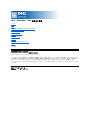 1
1
-
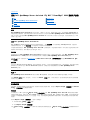 2
2
-
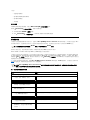 3
3
-
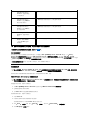 4
4
-
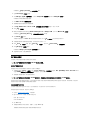 5
5
-
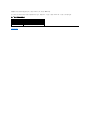 6
6
-
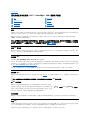 7
7
-
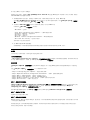 8
8
-
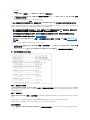 9
9
-
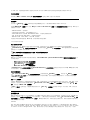 10
10
-
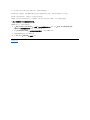 11
11
-
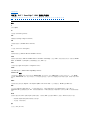 12
12
-
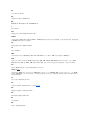 13
13
-
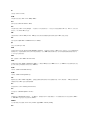 14
14
-
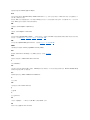 15
15
-
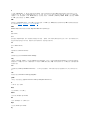 16
16
-
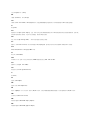 17
17
-
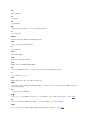 18
18
-
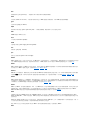 19
19
-
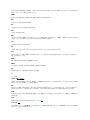 20
20
-
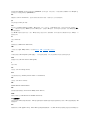 21
21
-
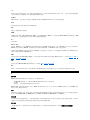 22
22
-
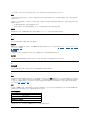 23
23
-
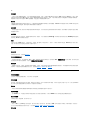 24
24
-
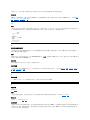 25
25
-
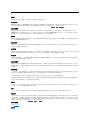 26
26
-
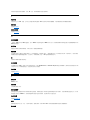 27
27
-
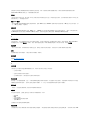 28
28
-
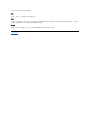 29
29
-
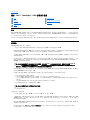 30
30
-
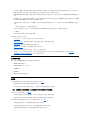 31
31
-
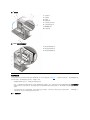 32
32
-
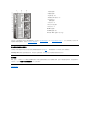 33
33
-
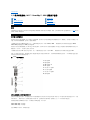 34
34
-
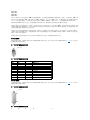 35
35
-
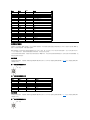 36
36
-
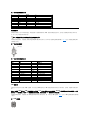 37
37
-
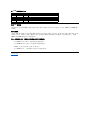 38
38
-
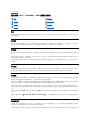 39
39
-
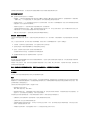 40
40
-
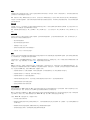 41
41
-
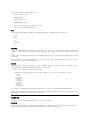 42
42
-
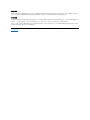 43
43
-
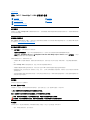 44
44
-
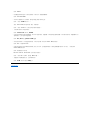 45
45
-
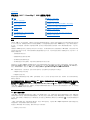 46
46
-
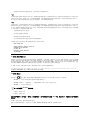 47
47
-
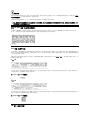 48
48
-
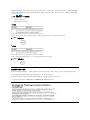 49
49
-
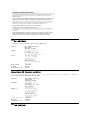 50
50
-
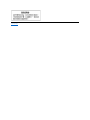 51
51
-
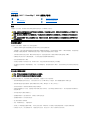 52
52
-
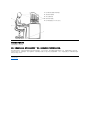 53
53
-
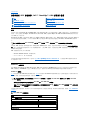 54
54
-
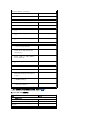 55
55
-
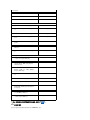 56
56
-
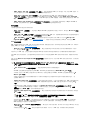 57
57
-
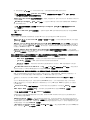 58
58
-
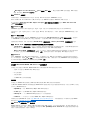 59
59
-
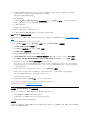 60
60
-
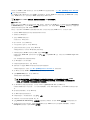 61
61
-
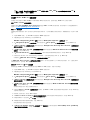 62
62
-
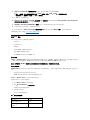 63
63
-
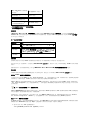 64
64
-
 65
65
-
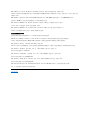 66
66
-
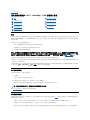 67
67
-
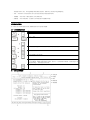 68
68
-
 69
69
-
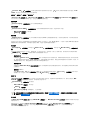 70
70
-
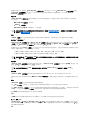 71
71
-
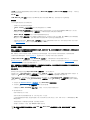 72
72
-
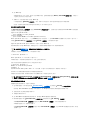 73
73
-
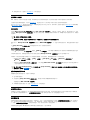 74
74
-
 75
75
-
 76
76
-
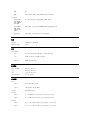 77
77
-
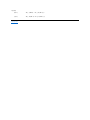 78
78
-
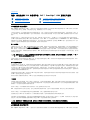 79
79
-
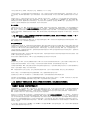 80
80
-
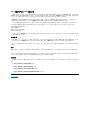 81
81